Inhoudsopgave
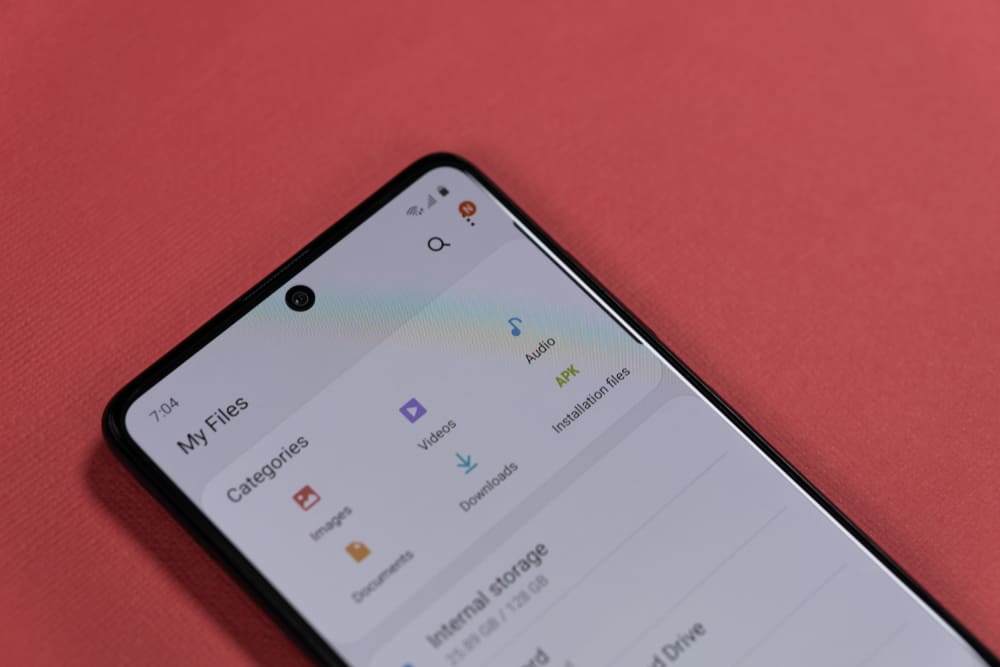
TIF-bestanden worden voornamelijk gebruikt bij het ontwerpen van publicaties/grafieken vanwege hun compressie zonder verlies, waardoor ze hun originele kwaliteit behouden, zelfs als ze bewerkt worden. Helaas heeft Android geen native manier om een TIF-bestand te openen. Maar gelukkig bestaan er wel alternatieve methoden.
Snel antwoordZo open je een TIF-bestand op Android.
Zie ook: Stickers toevoegen aan foto's op iPhone- Multi-TIFF Viewer gebruiken.
- Bestandsviewer voor Android gebruiken.
- Een TIF-bestand converteren naar JPEG/PNG met een online converter.
- Een offline converter gebruiken om een TIF-bestand te converteren naar JPEG/PNG.
In dit artikel bespreken we alle verschillende manieren waarop je een TIF-bestand op Android kunt openen en de risico's van het converteren van een TIF-bestand van het ene formaat naar het andere. Lees dus snel verder!
Methode #1: Multi-TIFF Viewer gebruiken
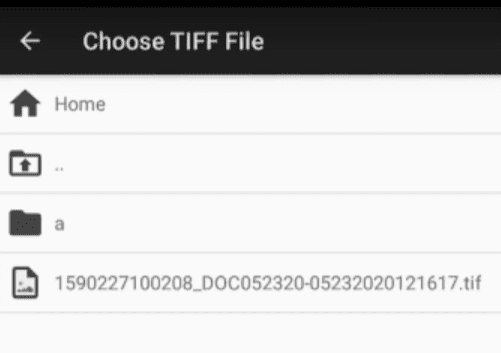
De Multi-TIFF Viewer is een gratis, lichtgewicht applicatie ontworpen om TIF/TIFF-bestanden te bekijken. We raden deze toepassing voor de meesten aan omdat het draait op low-end Android-apparaten redelijk goed en is intuïtief en gemakkelijk te gebruiken. Zo kun je een TIF-bestand op Android bekijken.
- Downloaden en installeren Multi-TIFF Viewer Gratis .
- Ga akkoord met de algemene voorwaarden .
- Sta toe. Bestand & Media Toegang naar de toepassing.
- Bladeren en selecteer het TIFF/TIF-bestand Je afbeelding wordt geopend zoals elke andere afbeelding.
Methode #2: Bestandsviewer voor Android gebruiken
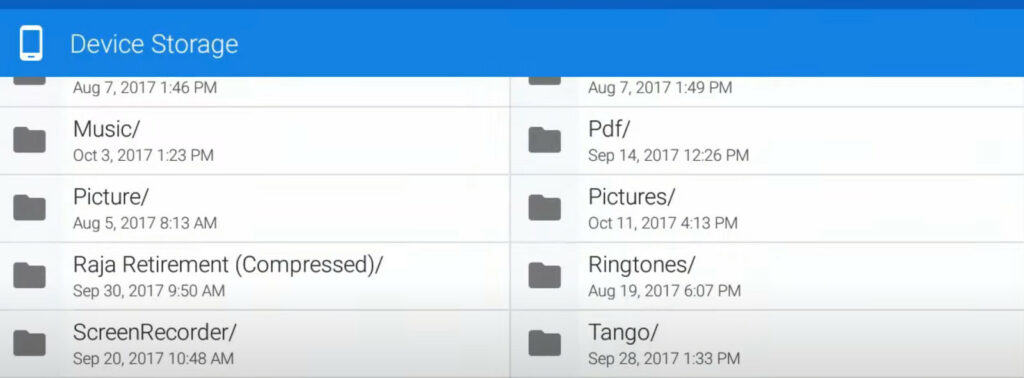
File Viewer For Android heeft veel meer advertenties en verbruikt meer opslagruimte dan Multi-TIFF Viewer. Maar je kunt er ook meerdere andere bestandsindelingen en -extensies mee bekijken, zoals PDF, DOCX en PNG .
Dus als je meerdere extensies wilt bekijken en niet alleen TIFF, dan is File Viewer For Android een stuk zinvoller. Dit is hoe je het kunt gebruiken om een TIF-bestand te openen op Android.
- Downloaden en installeren Bestandsviewer voor Android.
- Tik op de "Doorgaan" knop en ga dan naar "Doorgaan met advertenties". .
- Sta toe. Toegang tot bestanden en media naar de toepassing.
- Bladeren en selecteer het bestand (TIF/TIFF) die u wilt openen.
- Tik erop en het bestand zou normaal moeten openen.
Een voordeel van het gebruik van File Viewer is de veelzijdigheid die je krijgt. Uit onze tests bleek dat File Viewer in staat was om TIFF-bestanden (die metadata bevatten) te bekijken op veel grotere bestanden Maar voor de gewone man zou de laatste ook prima moeten werken.
Methode #3: Een online converter gebruiken
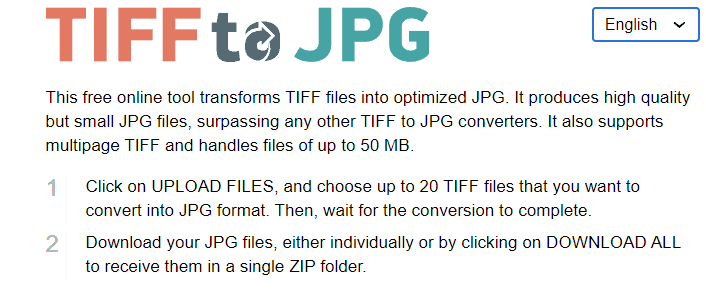
Een TIFF-bestand is een verliesvrij bestandsformaat Soms heb je al die informatie niet nodig en wil je gewoon een afbeelding die wordt geopend in je galerietoepassing. In deze gevallen moet je naar een converter gaan.
Hier lees je hoe je een converter kunt gebruiken en een TIF/TIFF-bestand kunt openen op je Android-telefoon.
- Ga naar de online omvormer .
- uploaden het TIFF/TIF-bestand dat u wilt converteren.
- Downloaden geconverteerd JPEG-bestand en je kunt aan de slag.
Het converteren van uw bestandsindeling van de ene naar de andere kan leiden tot een enorme achteruitgang in algehele kwaliteit en bruikbaarheid Dus als je voor de optie kiest, zorg er dan voor dat je verwijder of wijzig het originele bestand niet totdat je helemaal tevreden bent met het eindproduct.
Methode #4: Een offline converter gebruiken
Stel dat je niet constant verbonden kunt blijven met het internet of een groot aantal TIFF/TIF-bestanden wilt converteren en openen op je Android-telefoon, dan is een offline converter een geweldige optie. Deze specifieke converter raden we aan, Tiff-viewer - Tiff-converter Het is ook te gebruiken als viewer voor het geval je de afbeelding wilt bekijken voordat je deze converteert.
Zie ook: Audible casten naar Google HomeHier lees je hoe je de applicatie kunt gebruiken om TIF-bestanden op Android te bekijken en te converteren.
- Downloaden en installeren Tiff Viewer - Tiff-converter.
- Zorg voor Toegang tot bestanden en media .
- Ga naar het TIF/TIFF-bestand dat je wilt openen/converteren.
- Tik op het bestand om het te openen; je zou het bestand nu ook moeten kunnen converteren naar PNG/JPEG.
Als je het bestand converteert, kun je het nu ook openen als een normale afbeelding. Conversie brengt echter dezelfde eerder genoemde risico's met zich mee, waaronder een merkbaar kwaliteitsverlies en het verwijderen van alle metagegevens/locatiemarkeringen die het oorspronkelijke bestand mogelijk had.
Conclusie
Het is nogal onhandig dat Android het openen van TIF/TIFF-bestanden niet meteen ondersteunt. Met de methoden die we hierboven hebben genoemd, zou je je afbeeldingen echter in een mum van tijd moeten kunnen bekijken.
Een punt om op te merken is echter dat deze bestanden over het algemeen meer dan 200-300 MB's groot zijn omdat ze lossless zijn. Dus zelfs je vlaggenschip telefoon kan wat tijd nodig hebben om deze bestanden te openen en vooral om te zetten naar een meer algemeen formaat.
